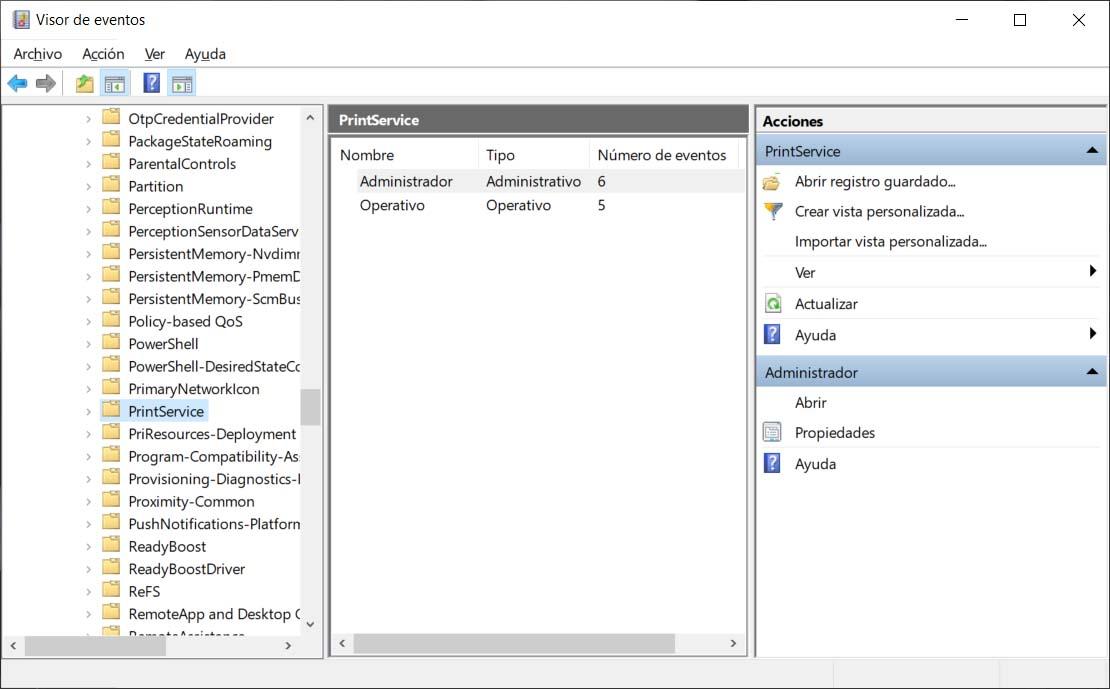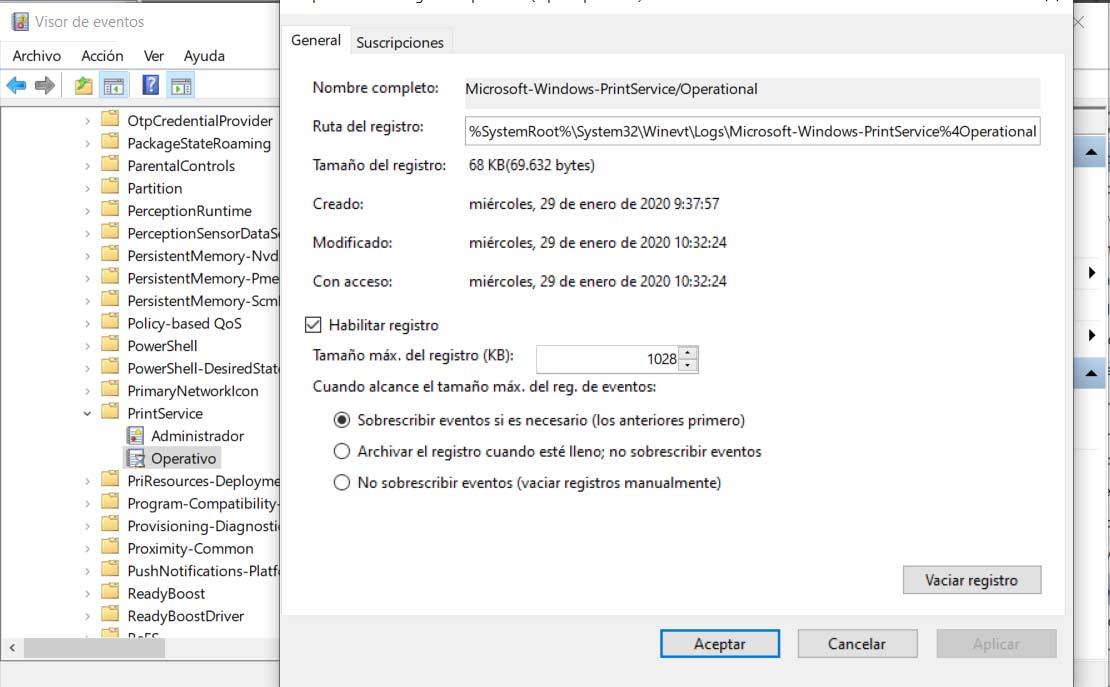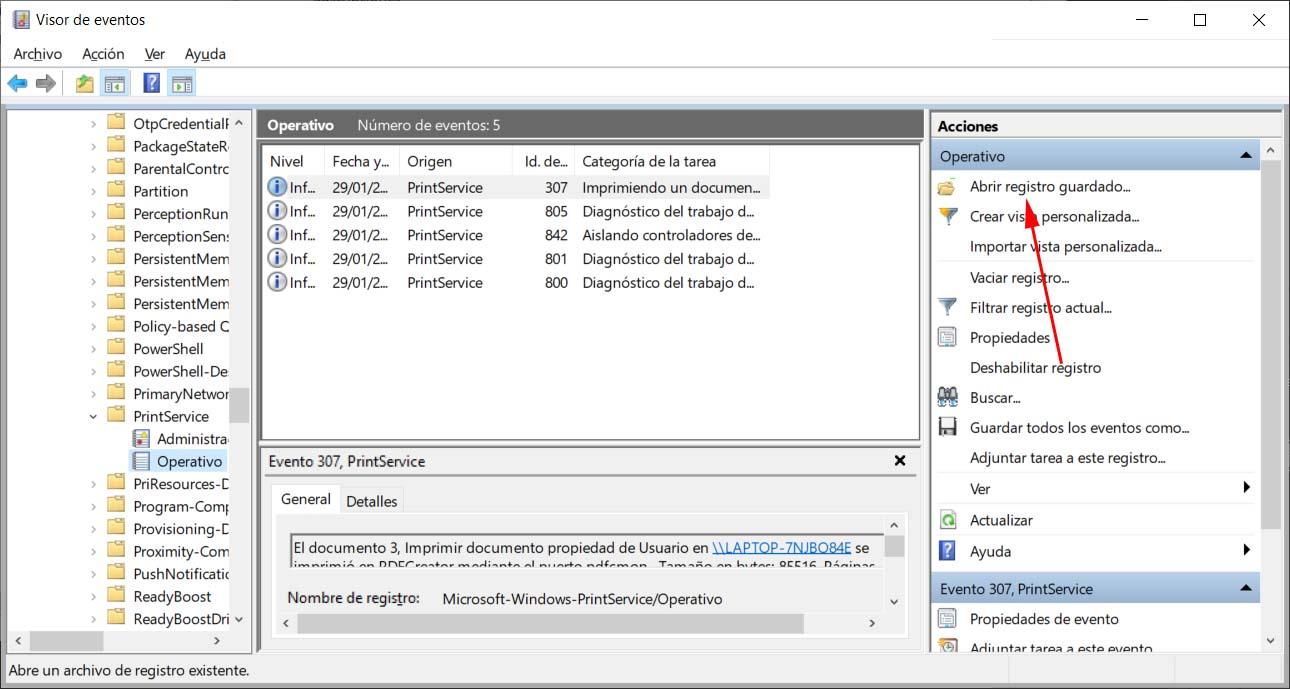Cómo Saber Si Has Impreso Un Documento O Si Alguien Utiliza La Impresora Sin Tu Permiso
Quizás haya personas que todavía no se hayan planteado o hayan necesitado acceder al historial de impresión, sin embargo, es algo que nos puede resultar de gran ayuda. De esta manera, podremos saber si hemos impreso un determinado documento que ahora no encontramos o simplemente si hay alguien que está imprimiendo sin nuestro permiso. Si aún no tienes activada esta opción en tu equipo, vamos a mostrar los pasos a seguir para activar el historial de impresión en Windows 10 y cómo ver todos los documentos impresos.
Independientemente de la razón por la que queramos acceder a todo lo que ha salido por nuestra impresora, lo bueno es que se trata de una función que podemos activar de forma manual en Windows 10. Lo cierto es que el ajuste está algo escondido, pero siguiendo los pasos que mostramos a continuación, cualquier persona por pocos conocimientos que tenga podrá activarlo fácilmente.
Pasos a seguir para activar el historial de impresión
Como acabamos de indicar, el sistema operativo de Microsoft nos permite activar esta característica para posteriormente, poder ver todo aquello que hemos impreso. Para ello:
- Abrimos el Visor de eventos de Windows 10. Podemos hacerlo escribiendo Visor de eventos en la caja de búsqueda de la barra de tareas.
- Desplegamos las opciones bajo Registros de aplicaciones.
- Expandimos la opción Microsoft > Windows > PrintService.
- Hacemos clic con el botón derecho del ratón sobre la opción Operativo.
- Seleccionamos Propiedades.
- En la ventana que se nos abre, vamos a la pestaña General.
- Marcamos la casilla Habilitar registro.
- Marcamos la opción Sobrescribir eventos si es necesario.
- Pulsamos sobre el botón Aplicar.
- Clic sobre el botón Aceptar.
En la pestaña General de la ventana de propiedades del registro, podremos indicar también el tamaño máximo del registro de impresión. Como podremos ver, por defecto viene establecido un tamaño de 1028 KB.
De cualquier forma, una vez hecho esto ya habremos activado el historial de impresión de Windows 10 y a partir de ese momento, se registrará todo aquello que saquemos impreso. Ahora, cada vez que queramos consultar los documentos que hemos imprimido, tendremos que volver a abrir al Visor de eventos y realizar los pasos que se muestran a continuación.
Cómo ver todo lo que has imprimido en Windows 10
Llegados a este punto muchos se preguntarán cómo podemos ver todo lo que se ha impreso. Para ello, lejos de acceder a la impresora o propiedades de la misma, tendremos que volver a echar mano del Visor de eventos de Windows 10 y seguir estos pasos:
- Abrimos el Visor de eventos.
- Vamos al panel derecho Acciones.
- Hacemos clic sobre la opción Abrir registro guardado.
- Nos abrirá una ventana con la ruta donde se guarda el historial de impresión.
- Abrimos el archivo y podremos ver todos los eventos de impresión.
Si navegamos hasta la ruta Registros de aplicaciones > Microsoft > Windows > PrintService dentro del visor de eventos, podremos ver también en el panel central un registro de todos los eventos donde podremos hacernos a la idea de si alguien ha impreso algo sin nuestro permiso, ya que se muestra la fecha y la hora de cada evento, así como información de la tarea realizada.
Via: www.adslzone.net
 Reviewed by Anónimo
on
11:09
Rating:
Reviewed by Anónimo
on
11:09
Rating: